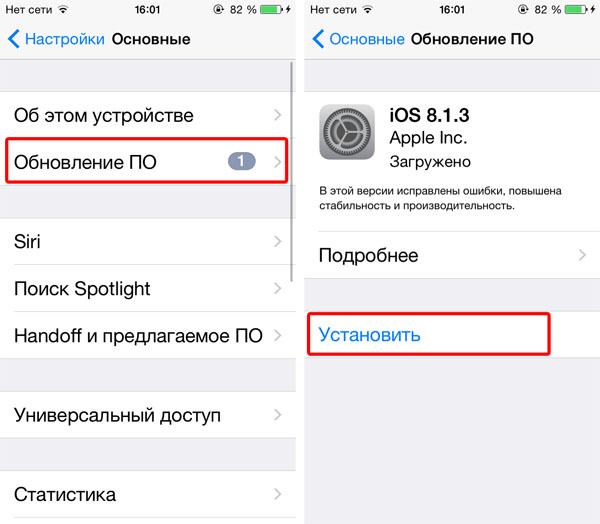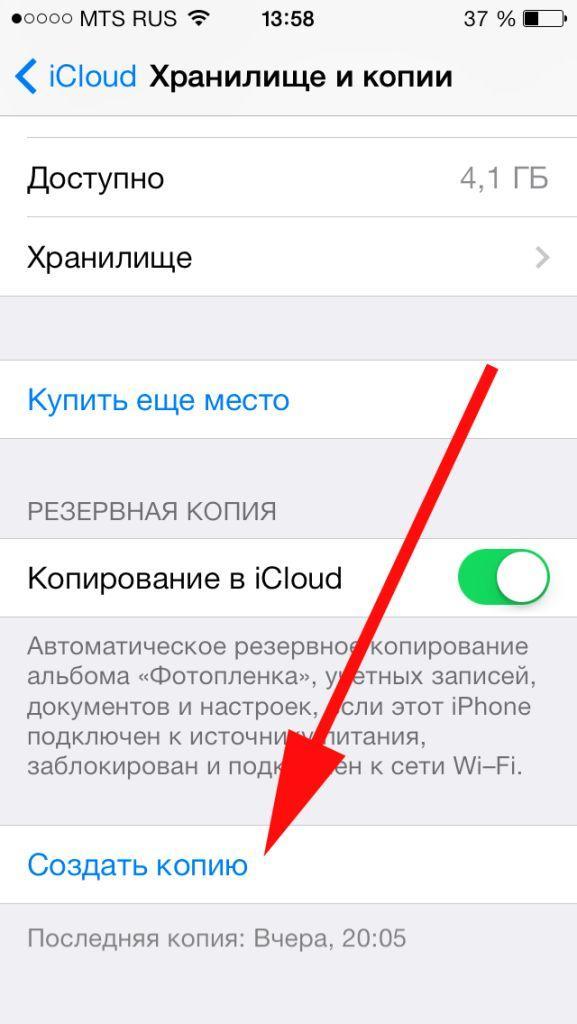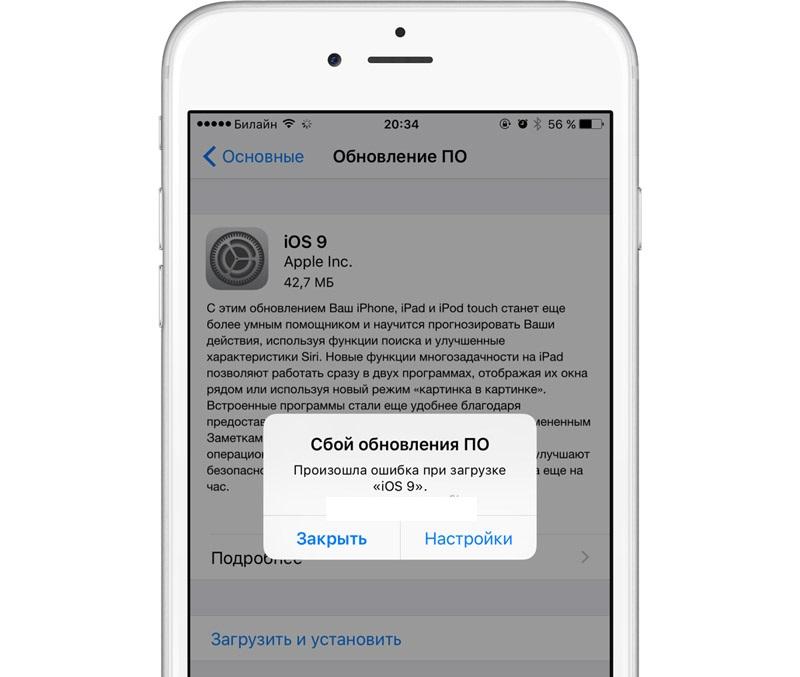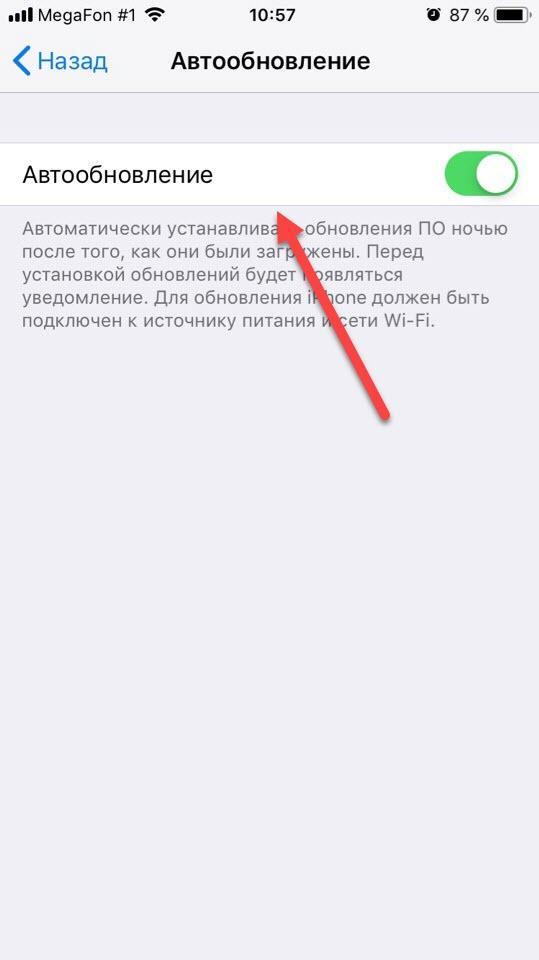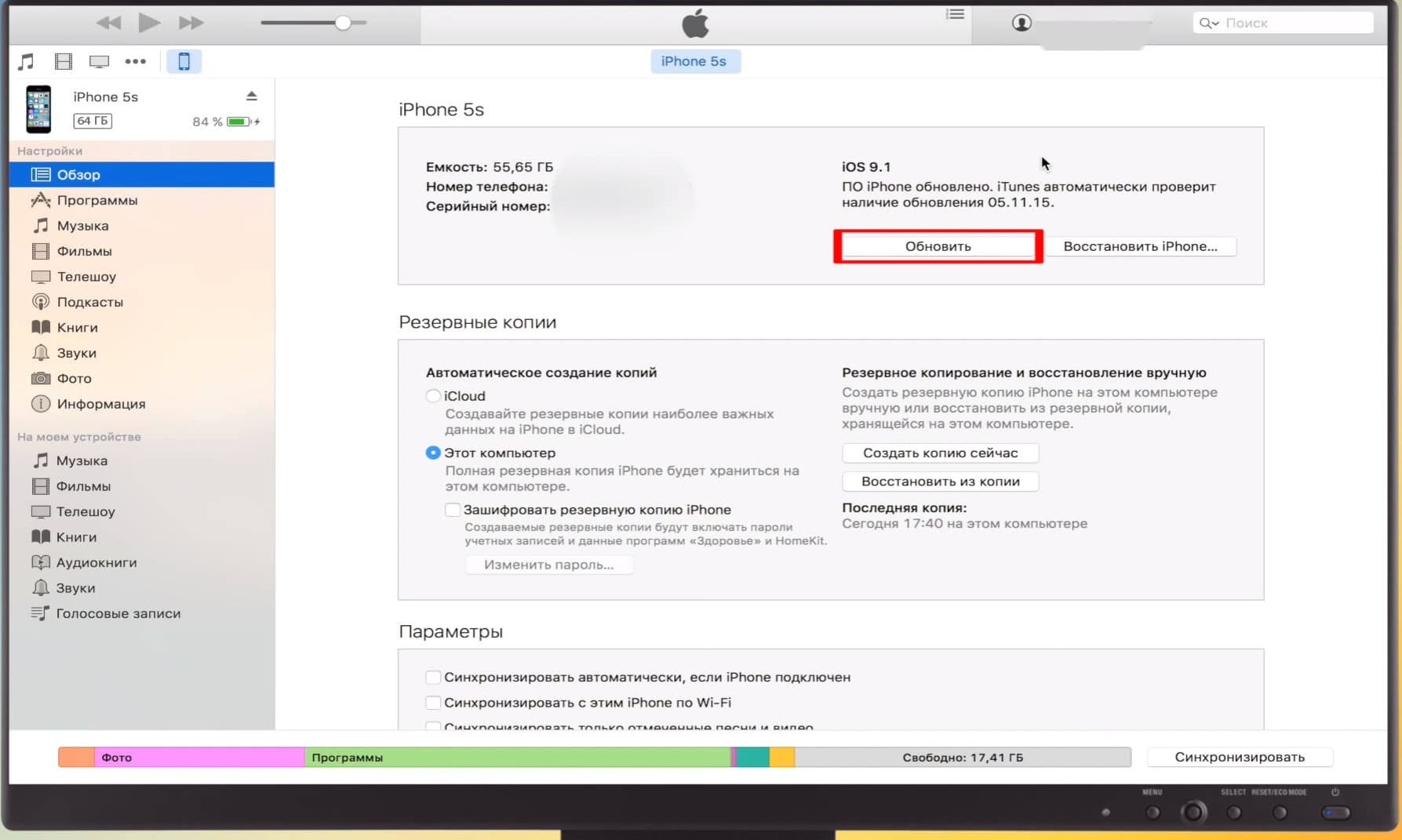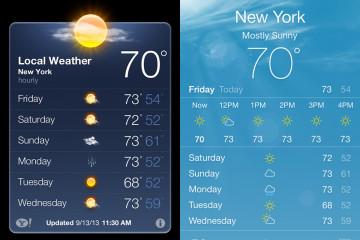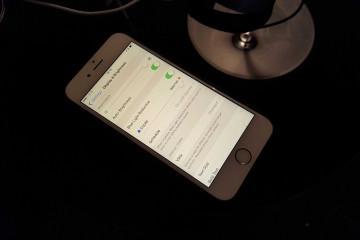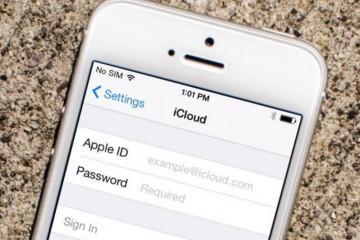Как обновить айфон на последнюю версию iOS
Содержание:
Владельцы «яблочных» телефонов часто сталкиваются с проблемой, когда не знают, как обновить айфон. Новое программное обеспечение уже вышло, последняя версия iOS широко обсуждается в кругах «яблочников», а самостоятельно сделать ничего не получается. Как же быть? Ниже представлена инструкция.
Для чего нужно обновление iPhone
Новое обеспечение выходит регулярно, даже чаще, чем пользователям бы хотелось, ведь и так все устраивает и, казалось бы, нет необходимости снова обновлять телефон.
На самом деле, есть несколько весомых причин:
- с каждой последующей версией разработчики оптимизируют систему, делают ее более быстрой, оперативной. Прирост производительности делает работу с устройством лучше, удобнее;
- каждая последующая версия лучше в плане защиты. Программисты анализируют все возможные ошибки, баги, неточности, выявленные в предыдущих вариантах, и устраняют их;
- новое обновление позволяет без ограничений использовать различные программные обеспечения, приложения, игры, скаченные из App Store;
- обновляются и стандартные программы, обеспечивающие работу устройства, например, «Сообщения», «Звонки», «Заметки» и проч.
6 вещей, которые следует сделать перед обновлением
Чтобы без проблем подключить новое программное обеспечение на устройство, необходимо выполнить несколько простых шагов:
- Удалить всё лишнее, ненужное. Наверняка, за длительное время использования на телефоне скопилась масса различной информации, большая часть которой больше никогда не пригодится. От нее лучше избавиться. Зачем это делать? Чтобы получить дополнительное свободное место, ведь само обеспечение весит немало.
- Создать резервную копию нужных файлов. В процессе установки новой версии некоторая старая информация может быть безвозвратно удалена, поэтому рекомендуется перестраховаться и переместить необходимые ресурсы в облачное хранилище (iCloud).
- Убедиться в совместимости новой версии с телефоном. Одни выходят специально для iPad или iPod, другие также могут использоваться на мобильниках. Программы, пригодные для iPhone 5 S, могут быть непригодны для SE (CE), например.
- Зарядить устройство. Обновление iOS может не запуститься, если уровень энергии на девайсе менее 50 %.
- Обновить iTunes. Это поможет сохранить данные, если во время обновления что-то пойдет не так. Способ установки новой программной версии через iTune будет рассмотрен в отдельном пункте.
- Обновить все приложения до текущей версии.
Следующие рекомендации помогут избежать проблем во время обновления, сохранить данные и получить новую, удобную, усовершенствованную версию.
Обновление программного обеспечения на айфоне, айпаде или айподе через Интернет
Обычно каждый пользователь получает уведомление о выходе новой версии. Кроме того, дата появления обновлений анонсируется заранее. Если по нему перейти, то появится подробная инструкция, как сделать это. Самый простой способ — через Интернет, подключившись к сети Wi-Fi. Последовательность действий при этом следующая:
- Проверить совместимость нового программного обеспечения с устройством.
- Установить девайс на зарядку.
- Подключить Интернет через сеть Wi-Fi.
- Открыть раздел «Настройки» в главном меню.
- Перейти во вкладку «Основные» — «Обновление ПО».
- Выбрать копку «Загрузить и установить». На экране может появиться сообщение, что для загрузки недостаточно свободного времени. Будет предложено два варианта: перейти к удалению ненужных файлов или отмена процедуры обновления. Ненужную информацию можно удалить, поскольку она будет автоматически возвращена по завершении переустановки. Но лучше, чтобы имелись резервные копии в облачном хранилище.
- Если в текущий момент ждать обновления устройства неудобно, можно подобрать и установить нужное время самостоятельно: «Позже», «Сегодня ночью», «Напомнить позже».
Что делать, если не хватает места или появляется ошибка
Очень часто пользователи сталкиваются с различными проблемами во время переустановки. Почему не обновляется айфон? Причин может быть несколько:
- недостаточно свободного места, чтобы загрузить последнее обновление iOS;
- отсутствует интернет-соединение, если загрузка идет через ПК или по сети Wi-Fi;
- отсутствует мобильный Интернет, если соединение идет по сотовой сети;
- установка обновления из нелицензированных источников;
- новая версия не поддерживается данной моделью айфона, айпада.
Для каждой из них можно подобрать свой алгоритм решений, но обычно помогает следующий, стандартный:
- Проверить, установлены ли все необходимые обновления на компьютере. Данное правило одинаково как для пользователей MAC, так и для сторонников Windows.
- Подключить устройство через сетевой кабель непосредственно к компьютеру через порт USB.
- Перезагрузить устройства, как смартфон или другой девайс, так и компьютер.
- Запустить проверку компьютера на выявление проблем.
- Снова запустить обновление.
Другая проблема — нехватка места. Существует два основных способа очистки пространства:
- вручную удалить все лишние, ненужные файлы;
- временно переместить информацию в облачное хранилище iCloud.
Настройка автоматического обновления в iOS
Обновление ПО можно сделать автоматические, тогда телефон будет сам загружать и устанавливать все необходимые дополнения.
Сделать это можно следующим образом:
- Перейти в главное меню.
- Выбрать пункт «Основные».
- Открыть вкладку «Обновление ПО».
- Выбрать «Автообновление».
Тогда девайс будет автоматически обновляться до последней версии айос.
Как обновить айфон через айтюнс на компьютере
Как обновить айфон через айфон? Использовать встроенную программу айтюнс или ее компьютерную версию.
Осуществлять обновление через программу на компьютере довольно просто. Пошаговый план поможет пройти весь процесс без особых проблем, сменить старый программный комплекс на новый:
- Открыть программу iTunes. На компьютерах с более поздним программным обеспечением она называется Finder и несколько отличается по интерфейсу и содержанию.
- Подключить девайс посредством сетевого шнура через порт USB к компьютеру или через Интернет сеть Wi-Fi.
- Телефон или другое устройство будет некоторое время включаться, загружаться, готовиться к работе.
- После полного завершения загрузки необходимо выбрать пункт «Основные» или «Настройки».
- Перейти во вкладку «Доступные обновления» или «Последние обновления».
- Выбрать пункт «Перезагрузить и установить.»
- Новый пакет функций будет устанавливаться некоторое время, после чего перезагрузится и будет готов к работе.
И вот, старое ПО заменено на новое, осталось ввести пароль и начать использование. Но очень часто люди его забывают. Что делать?
- Если перед переустановкой была создана резервная копия, то устройство самостоятельно восстановит все данные, введение кода не потребуется. В других случаях пароль придется сбросить и установить заново.
- Подключить устройство к компьютеру.
- Зажать верхнюю кнопку регулировку громкости и клавишу блокировки, пока не появится надпись «Выключения».
- Отжать клавишу блокировки, зажимая боковую, пока на экране компьютера не появится окно восстановления.
- Найти устройство.
- Выбрать пункт «Восстановление».
- Дождаться окончания.
После этого устройство будет снова готово к работе.
На самом деле, обновление проходит быстро и успешно, сложности возникают крайне редко. Но всегда можно обратиться к специалистам сервисных центров, тем более, если приобретать телефон у официальных представителей, обслуживание будет предложено по минимальной цене.